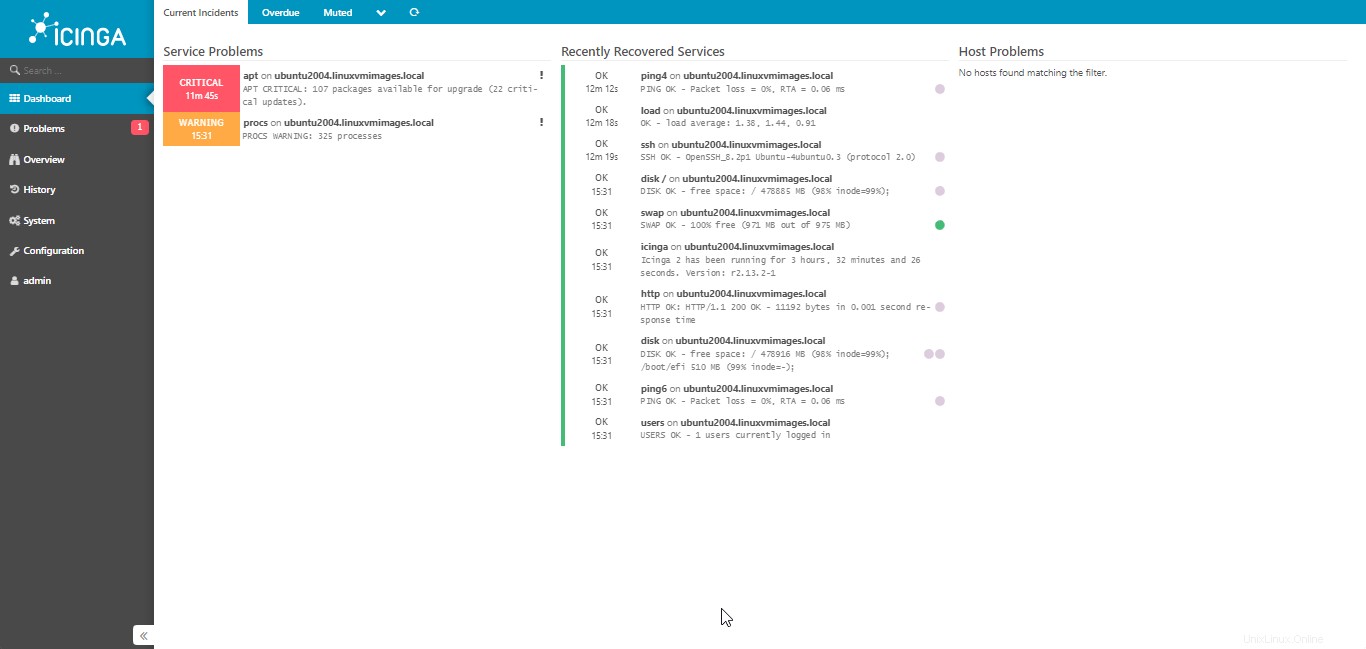Pelajari langkah-langkah untuk menginstal solusi pemantauan Icinga di desktop atau server Ubuntu 20.04 LTS Focal Fossa menggunakan terminal perintah, dalam tutorial ini.
Apa itu Icinga?
Icinga adalah platform perangkat lunak pemantauan sumber terbuka yang tersedia sebagai solusi mandiri yang awalnya dirilis sebagai varian dari Nagios. Tidak seperti Nagios, Icinga memiliki arsitektur modular dan desain multi-utas.
Antarmuka web hadir dalam varian yang berbeda, yang membuat Icinga sangat mudah beradaptasi. Mirip dengan Nagios, perangkat lunak dapat diperluas. Namun, ini berbeda karena konfigurasi dilakukan melalui antarmuka web dan bukan melalui file konfigurasi.
Icinga dicirikan terutama oleh fleksibilitasnya dan cocok untuk lingkungan yang besar dan beragam. Solusinya digunakan di server fisik atau virtual dan di cloud.
Langkah-langkah untuk menginstal Icinga2 di Ubuntu 20.04 Focal LTS Linux
1. Persyaratan
Untuk melakukan tutorial ini, kami memerlukan hal-hal penting ini di sistem kami untuk menyetelnya.
• Ubuntu 20.04 Linux
• Server LAMP
• Pengguna non-root dengan sudo hak
2. Tambahkan Repositori Icinga2 di Ubuntu 20.04
Paket yang kami perlukan untuk menginstal solusi pemantauan Icinga tidak tersedia di repositori default Ubuntu 20.04 LTS. Oleh karena itu, kami harus menambahkan yang disediakan secara resmi oleh pengembang Icinga.
Tambahkan Kunci GPG
sudo apt install wget -y
wget -O - https://packages.icinga.com/icinga.key | sudo gpg --dearmor -o /usr/share/keyrings/icinga-archive-keyring.gpg
Tambahkan Repositori
sudo nano /etc/apt/sources.list.d/icinga.list
Copy-Paste baris berikut:
deb [signed-by=/usr/share/keyrings/icinga-archive-keyring.gpg] https://packages.icinga.com/ubuntu icinga-focal main deb-src [signed-by=/usr/share/keyrings/icinga-archive-keyring.gpg] https://packages.icinga.com/ubuntu icinga-focal main
Simpan file, tekan Ctrl+O , Tekan Enter kunci, lalu keluar dari Ctlr+X .
3. Jalankan perintah pembaruan sistem
Setelah Anda menambahkan repositori, jalankan perintah pembaruan sistem untuk memastikan semuanya mutakhir. Dan ini juga akan menyegarkan cache repo untuk memastikan sistem dapat mengenali paket yang tersedia melalui repo Icinga kami yang baru ditambahkan.
sudo apt update -y
4. Instal Apache, PHP &MySQL
Kita memerlukan server LAMP atau LEMP untuk menjalankan platform pemantauan Icinga, di sini kita akan menggunakan LAMP – Linux, Apache, MySQL, dan tumpukan PHP. Meskipun Anda dapat menginstalnya satu per satu, alih-alih itu di sini kami menggunakan Tasksel untuk menginstal semuanya dengan mudah dengan menggunakan satu perintah.
sudo apt install tasksel -y
sudo tasksel install lamp-server
5. Instal Plugin Icinga2 dan Pemantauan
Nah, kami telah menambahkan sumber paket untuk platform sumber terbuka ini, sekarang kami dapat menggunakan pengelola paket APT untuk menginstal Icinga.
sudo apt install icinga2 monitoring-plugins
6. Instal modul Icinga MySQL
Setelah server LAMP terinstal, mari kita amankan dan membuat database untuk digunakan dengan Icinga untuk menyimpan data yang dihasilkan olehnya.
Server Basis Data Aman:
sudo mysql_secure_installation
Ikuti wizard berbasis teks untuk mengatur kata sandi root untuk server Database dan kemudian ikuti lebih lanjut untuk menghapus pengguna anonim, tabel dan membatasi login jarak jauh.
Press y|Y for Yes, any other key for No: Please set the password for root here. New password: Re-enter new password: Remove anonymous users? (Press y|Y for Yes, any other key for No) : Y Disallow root login remotely? (Press y|Y for Yes, any other key for No) : Y Remove test database and access to it? (Press y|Y for Yes, any other key for No) : Y Reload privilege tables now? (Press y|Y for Yes, any other key for No) : Y
Buat DB
Jalankan perintah yang diberikan untuk mendapatkan modul Intelligent Data Object (IDO) yang dibutuhkan oleh Icinga untuk berinteraksi dengan data dalam database. Ini juga akan membuat database, ketika meminta kata sandi untuk disetel, lalu masukkan kata sandi yang kuat.
sudo apt install icinga2-ido-mysql
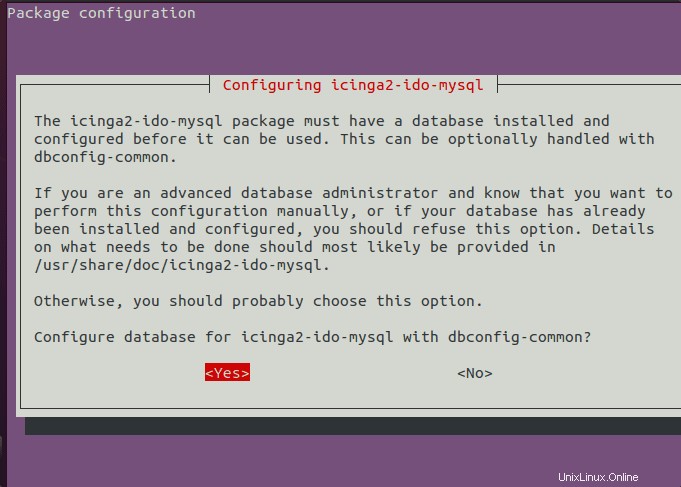
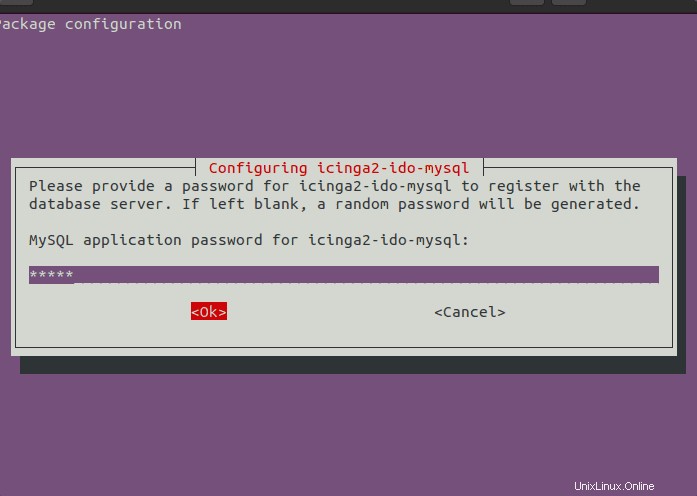
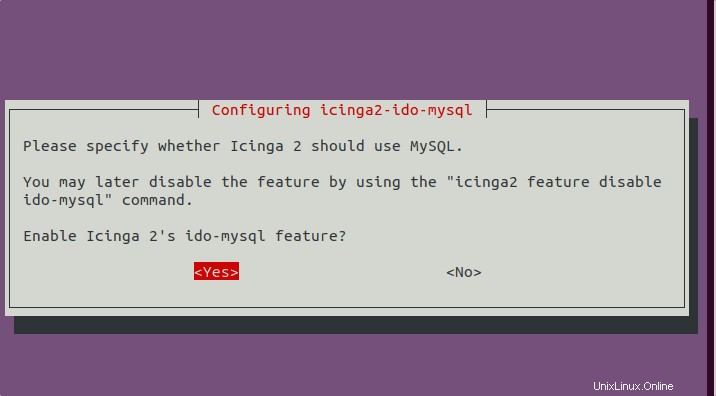
Masuk ke MySQL
sudo mysql -u root -p
Lari
ALTER USER [email protected] IDENTIFIED WITH mysql_native_password BY ' your-password';
Catatan: Ganti “sandi-anda ” dengan yang Anda gunakan saat menyiapkan icinga2-ido-mysql modul.
flush privileges;
exit;
7. Aktifkan fitur modul icinga2 dan mulai ulang layanan
sudo icinga2 feature enable ido-mysql
Periksa apakah modul diaktifkan atau tidak:
sudo icinga2 feature list
Mulai ulang layanan icinga2
sudo systemctl restart icinga2
8. Siapkan icingaweb2 icingacli di Ubuntu 20.04
Untuk memantau server kami menggunakan Icinage, kami dapat menggunakan antarmuka web grafis serta alat baris perintahnya, untuk melakukan pemantauan dengan mudah.
sudo apt install icingaweb2 icingacli
9. Buat pengguna database untuk icingaweb2
Mari kita buat satu database lagi untuk menyimpan data icingaweb2. Masuk ke MySQL
sudo mysql -u root -p
Buat DB dan pengguna:
create database icingaweb2;
create user [email protected] identified with mysql_native_password by "your-password";
grant all privileges on icingaweb2.* to [email protected] with grant option;
flush privileges;
exit;
10. Hasilkan Token
Setelah pengaturan, halaman pertama yang muncul di browser web Anda akan meminta Token, maka buatlah Token itu sebelum melangkah lebih jauh.
sudo icingacli setup token create
Salin Token dan lanjutkan ke langkah berikutnya.
11. Akses Antarmuka Web
Buka browser di sistem lokal tempat Anda menginstal Icinga, jika tidak memiliki GUI, buka di sistem lain yang dapat mengakses alamat IP server tempat Anda menginstalnya.
http://server-ip-address/icingaweb2/setup
Catatan: Ganti server-IP-address dengan alamat Ip yang sebenarnya
Tempel atau Ketik token yang Anda buat di Langkah 9 dari artikel ini. Setelah itu klik Berikutnya.
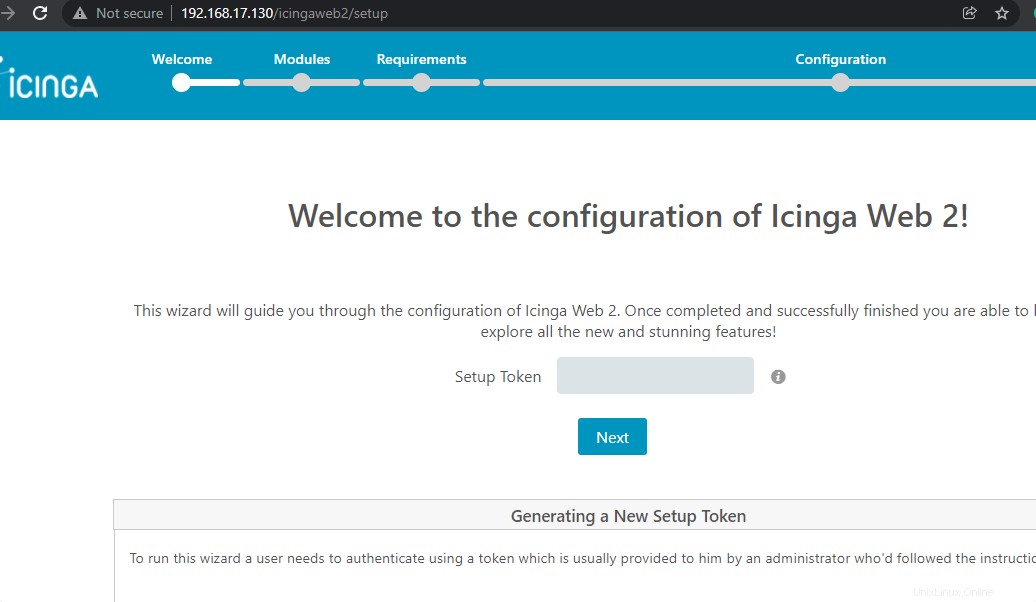
Pilih atau Aktifkan modul yang ingin Anda pasang:
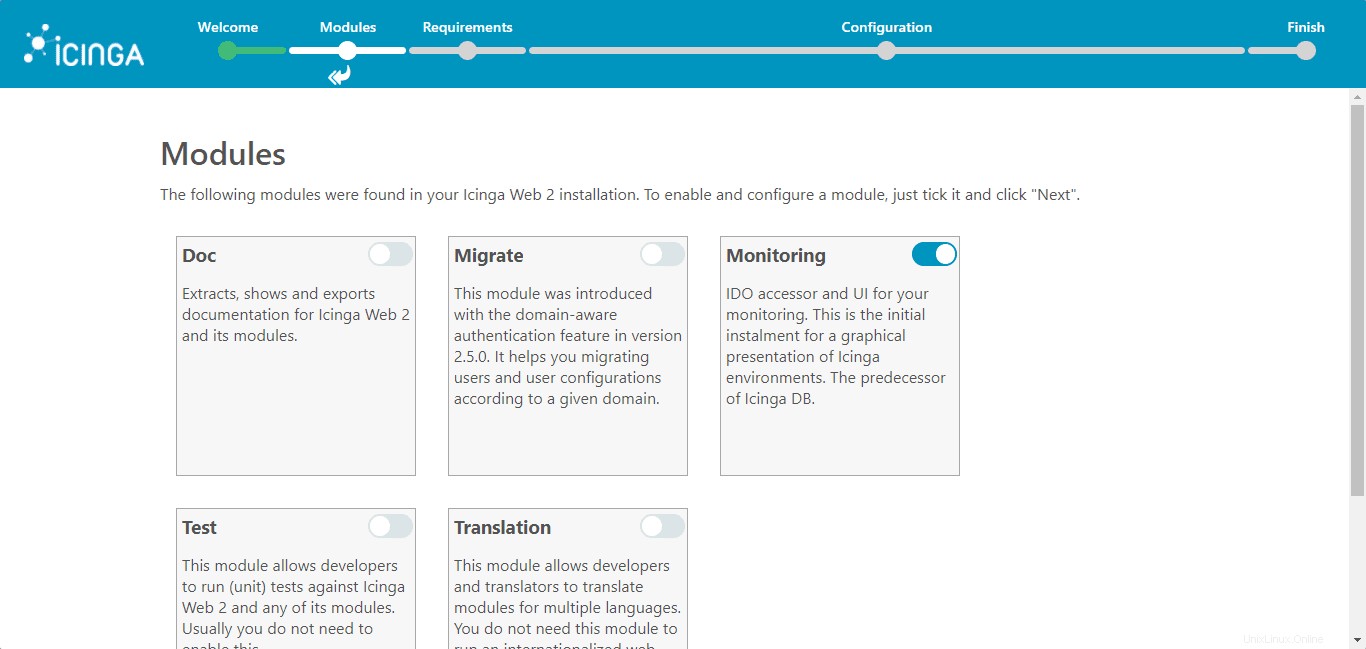
Sistem akan memeriksa hal-hal yang diperlukan sudah pada tempatnya atau tidak. Cukup klik tombol Berikutnya.
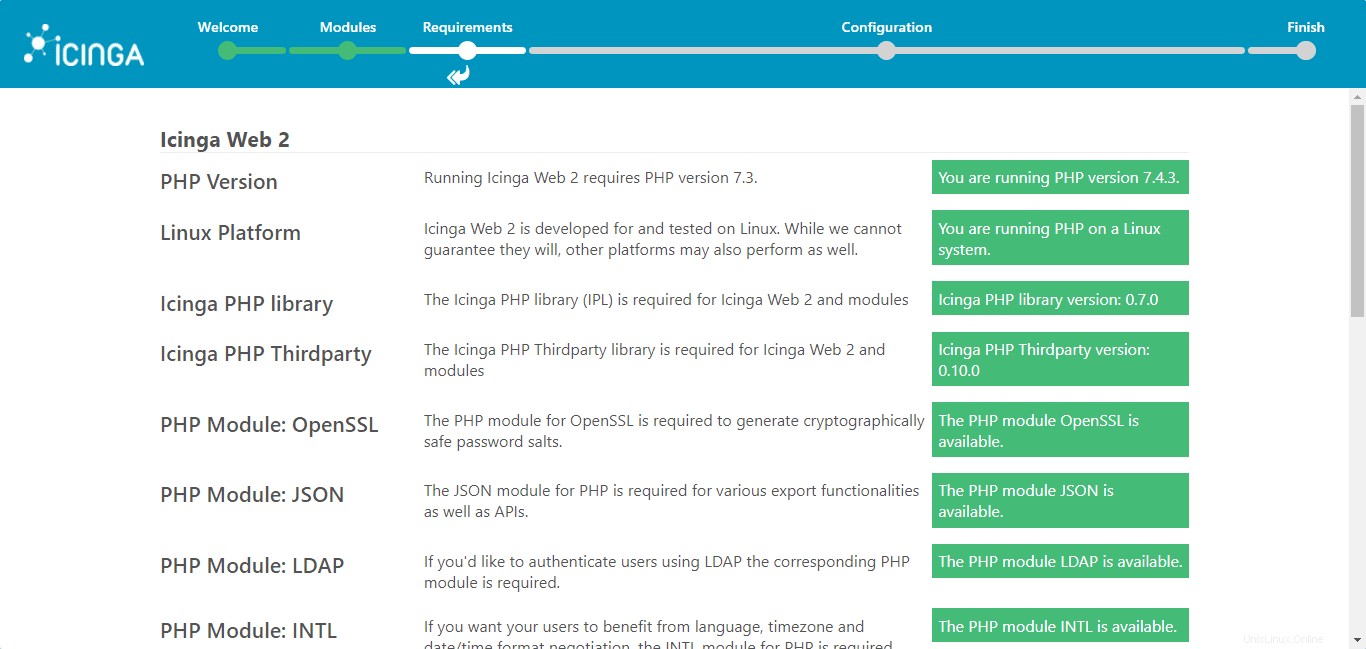
Pilih Jenis Otentikasi- Basis Data untuk mengakses Icinga Web 2.
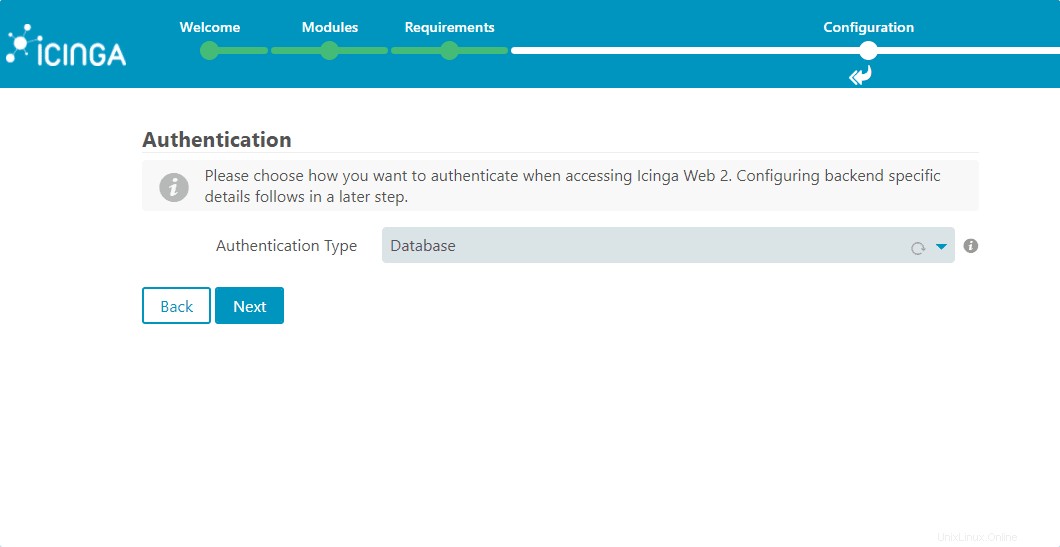
12. Konfigurasi Database untuk Icinga Web 2
Kami telah membuat database dan pengguna khusus untuk menyimpan data antarmuka Web Icinga, cukup masukkan informasinya di sini, seperti yang ditunjukkan pada tangkapan layar.
Untuk mengonfirmasi bahwa entri tersebut valid- klik Validasi Konfigurasi .
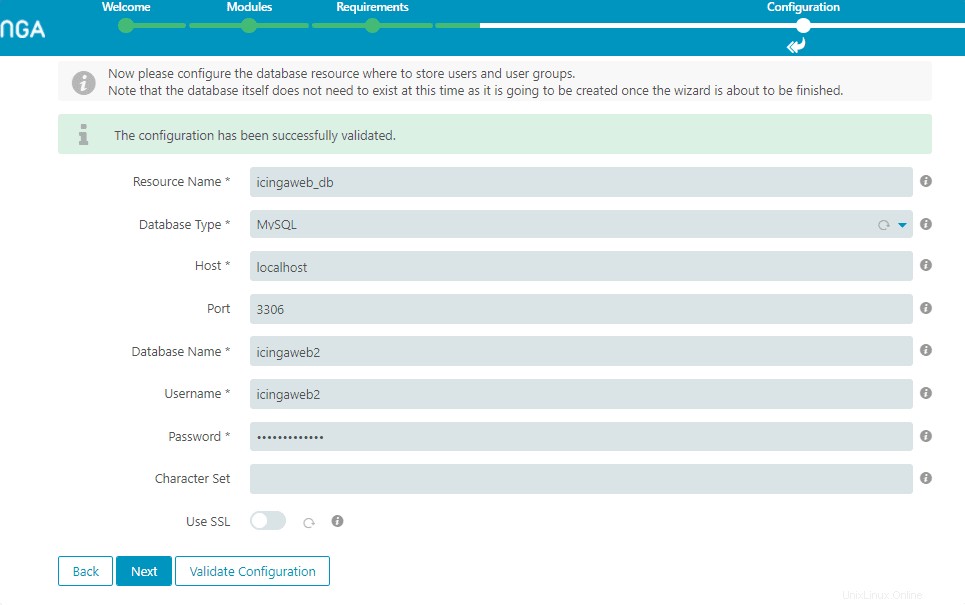
Buat akun pengguna Admin
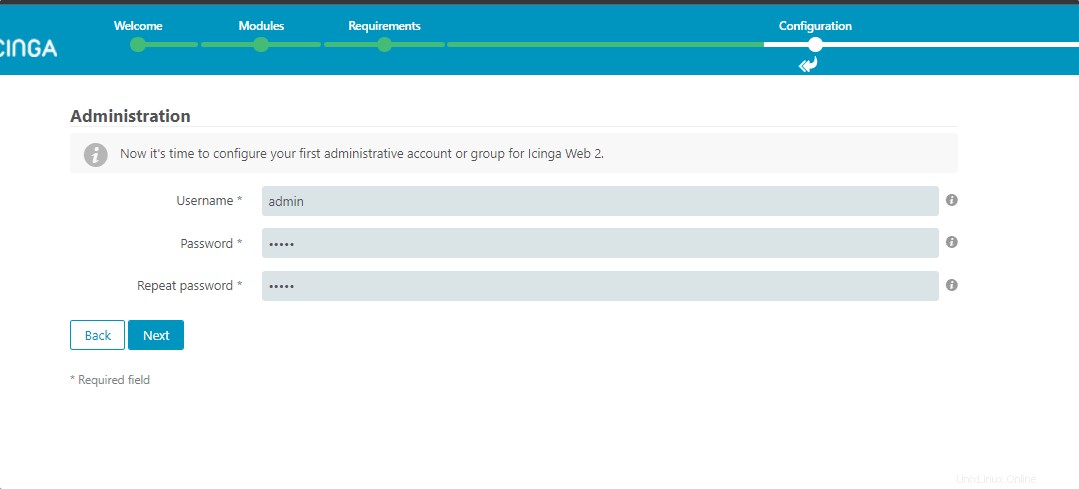
Biarkan konfigurasi default apa adanya dan lanjutkan saja.
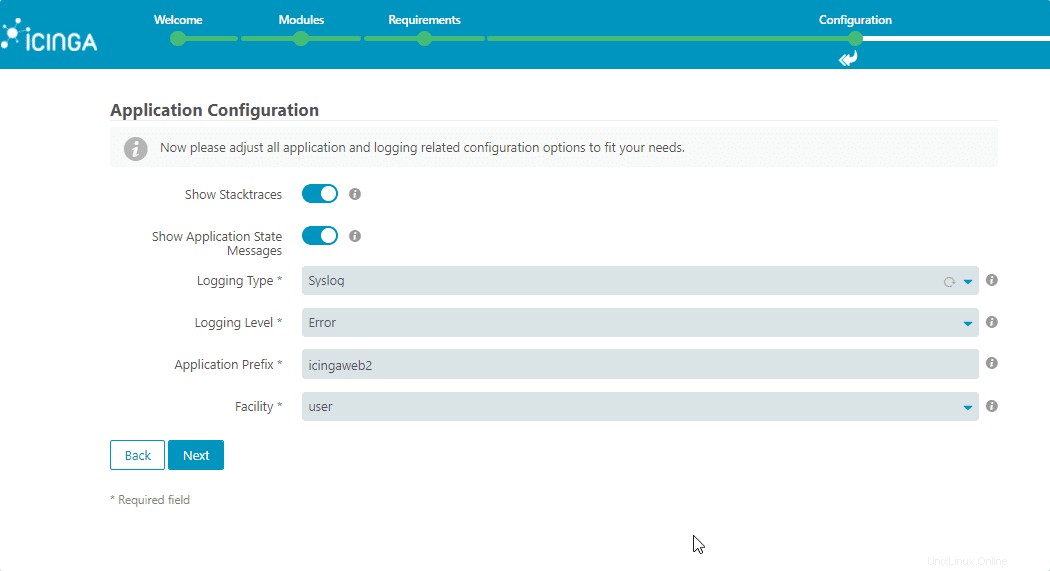
13. Konfigurasi Basis Data Icinga IDO
Kami telah mengonfigurasi modul Icinga IDO di Langkah 6 dari artikel ini. Tambahkan detail Database dan pengguna itu, di sini. Untuk memverifikasi detailnya, tekan lagi tombol “Validasi Konfigurasi” dan setelah itu Berikutnya .
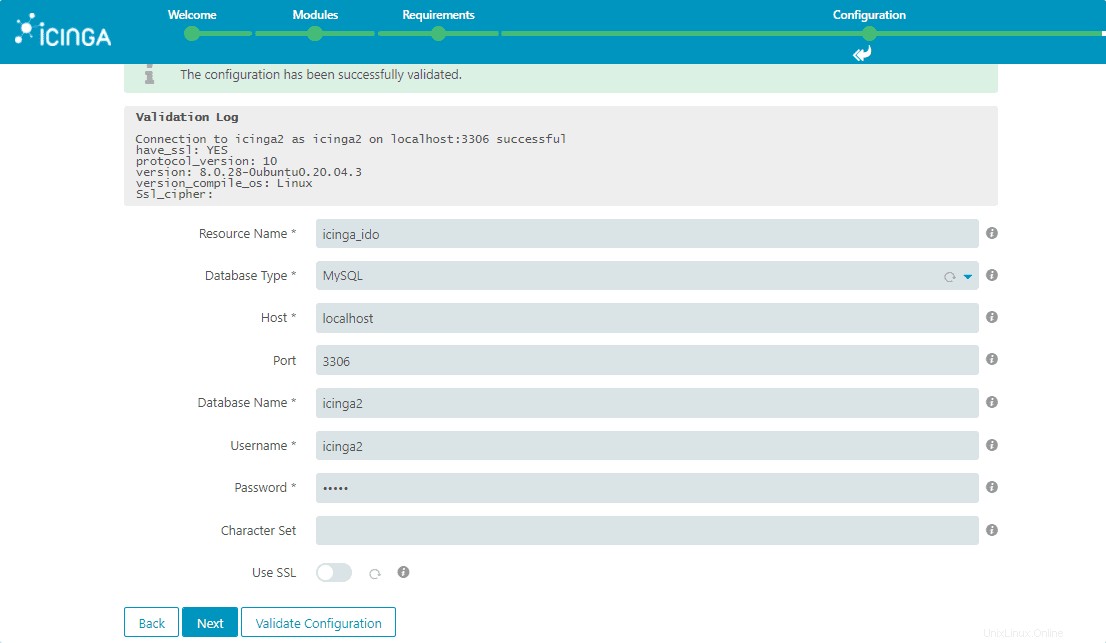
Pilih Jenis Transportasi- File Perintah Lokal
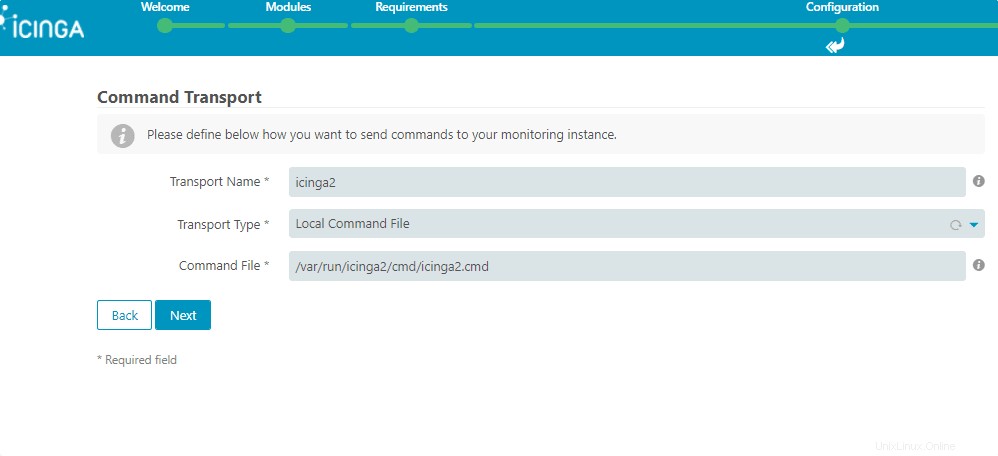
14. Memantau Keamanan
Biarkan pengaturan apa adanya.
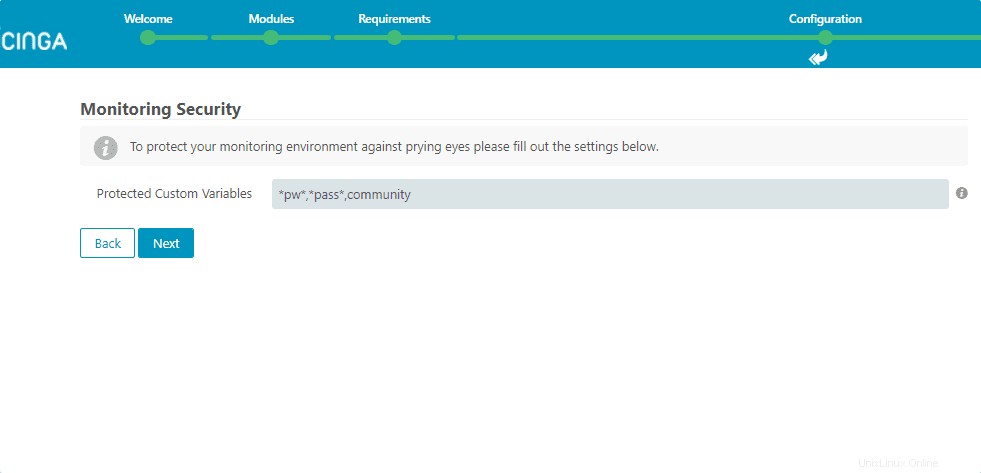
15. Login Admin Back-end
Masukkan detail login yang telah Anda buat untuk Pengguna Admin.
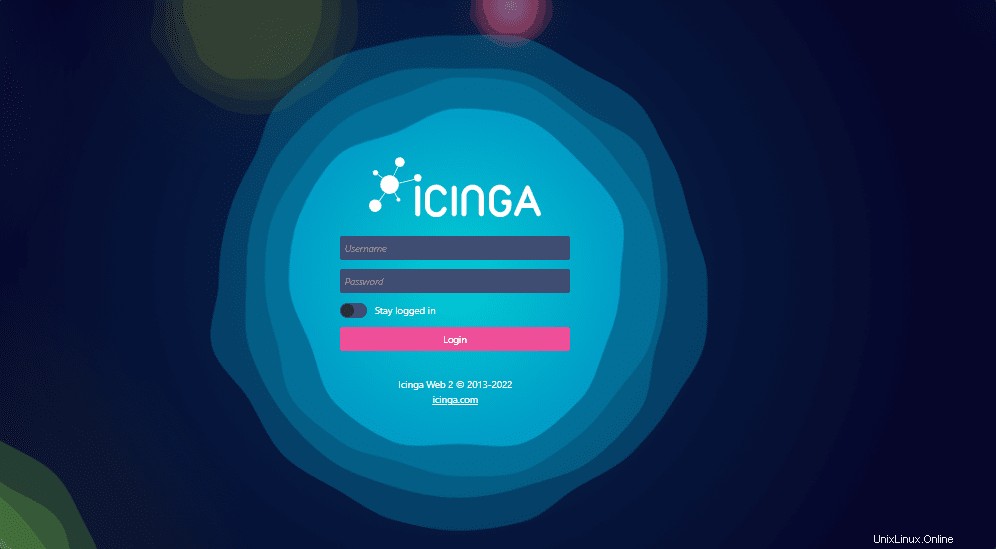
16. Dasbor Icinga
Akhirnya, instalasi berhasil dilakukan. Anda dapat mulai memantau infrastruktur Anda. Untuk informasi lebih lanjut, Anda dapat melihat dokumentasi resmi .